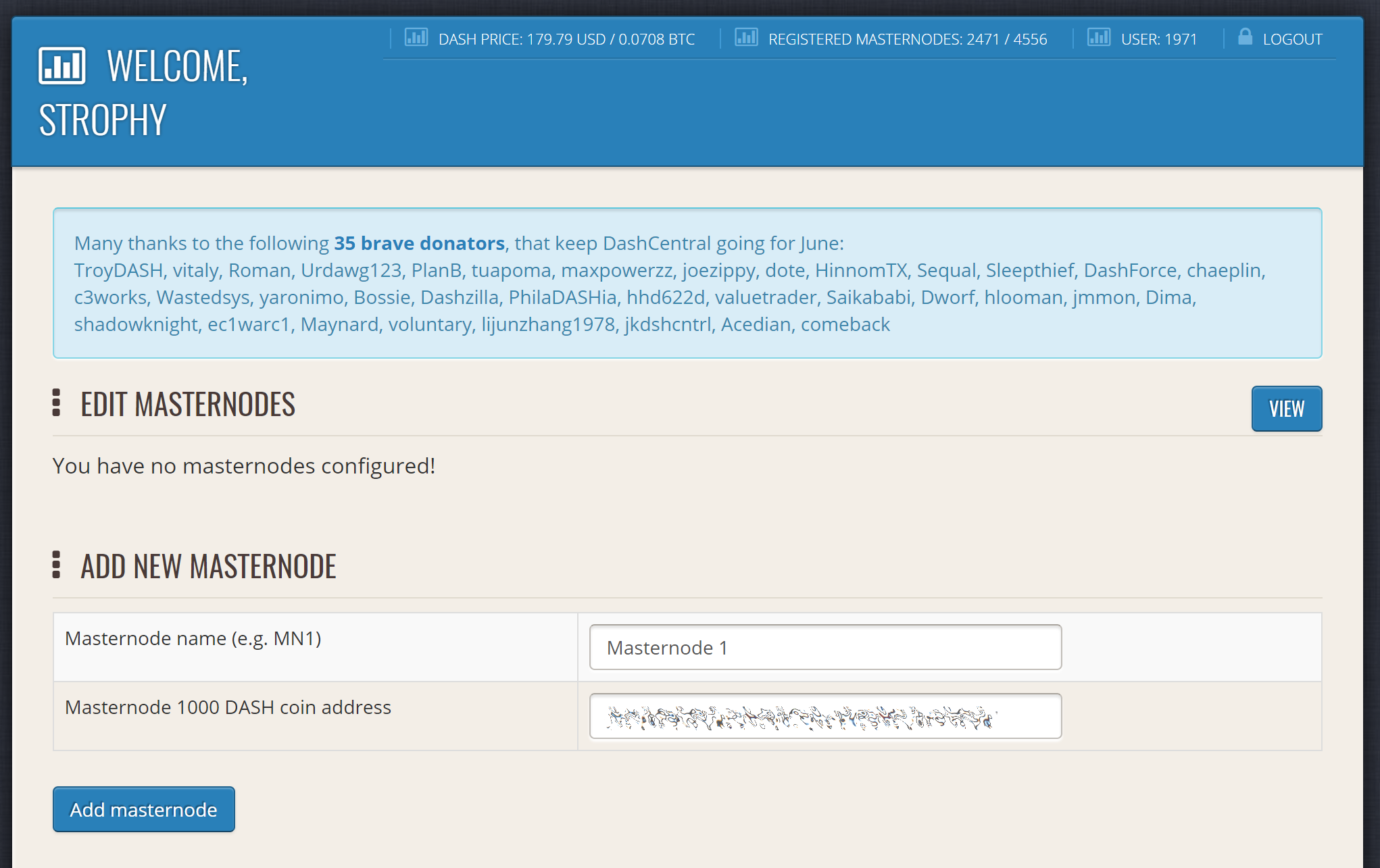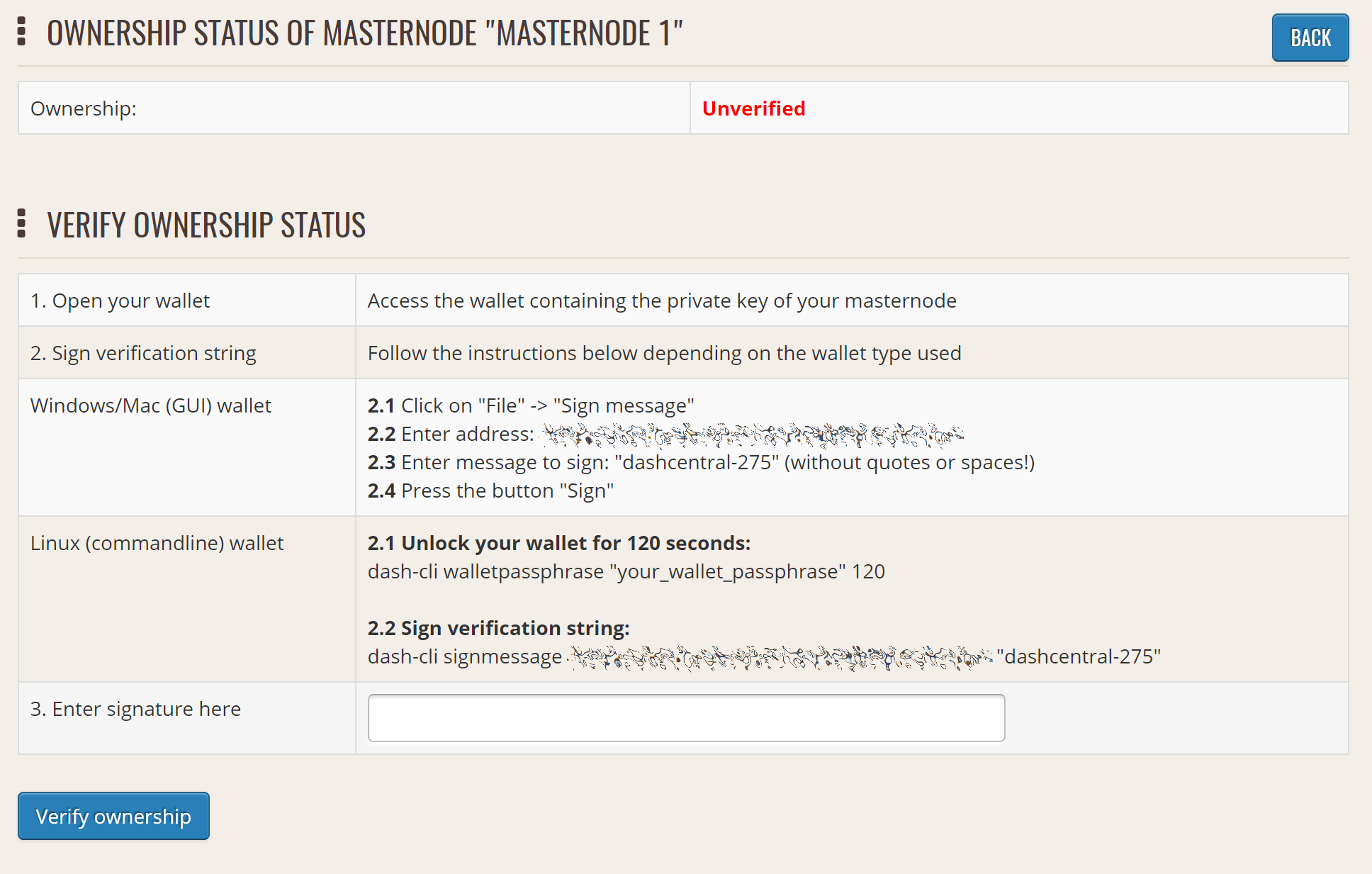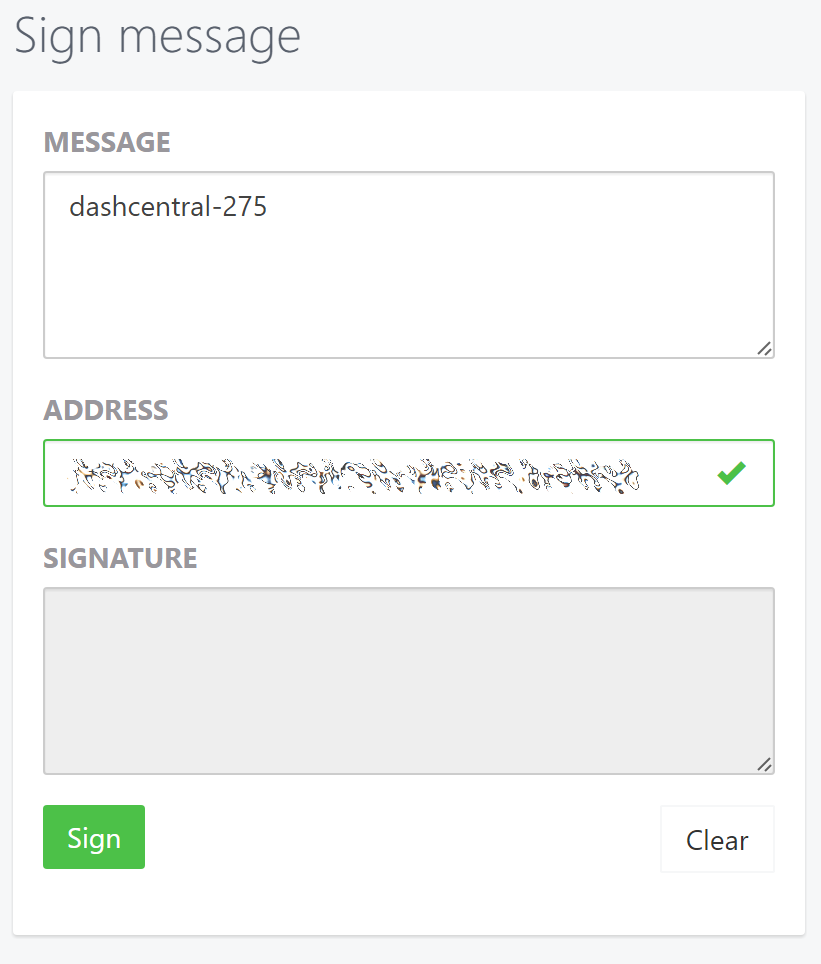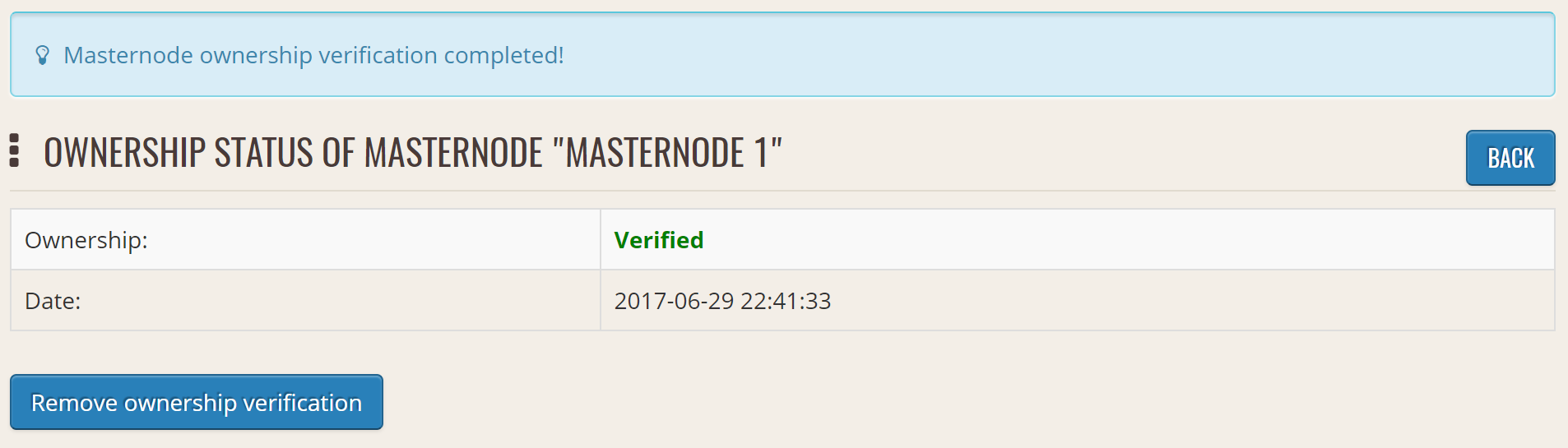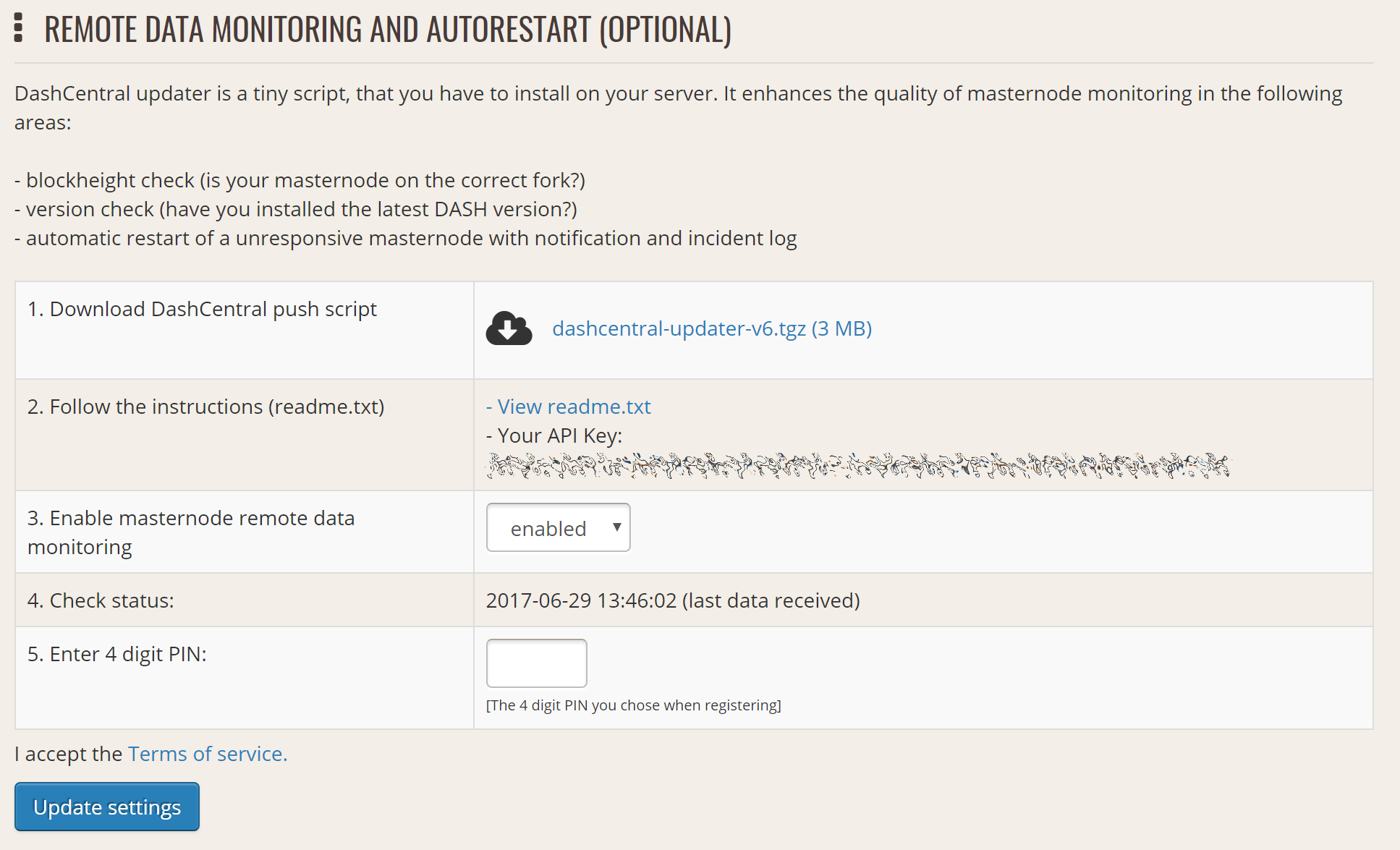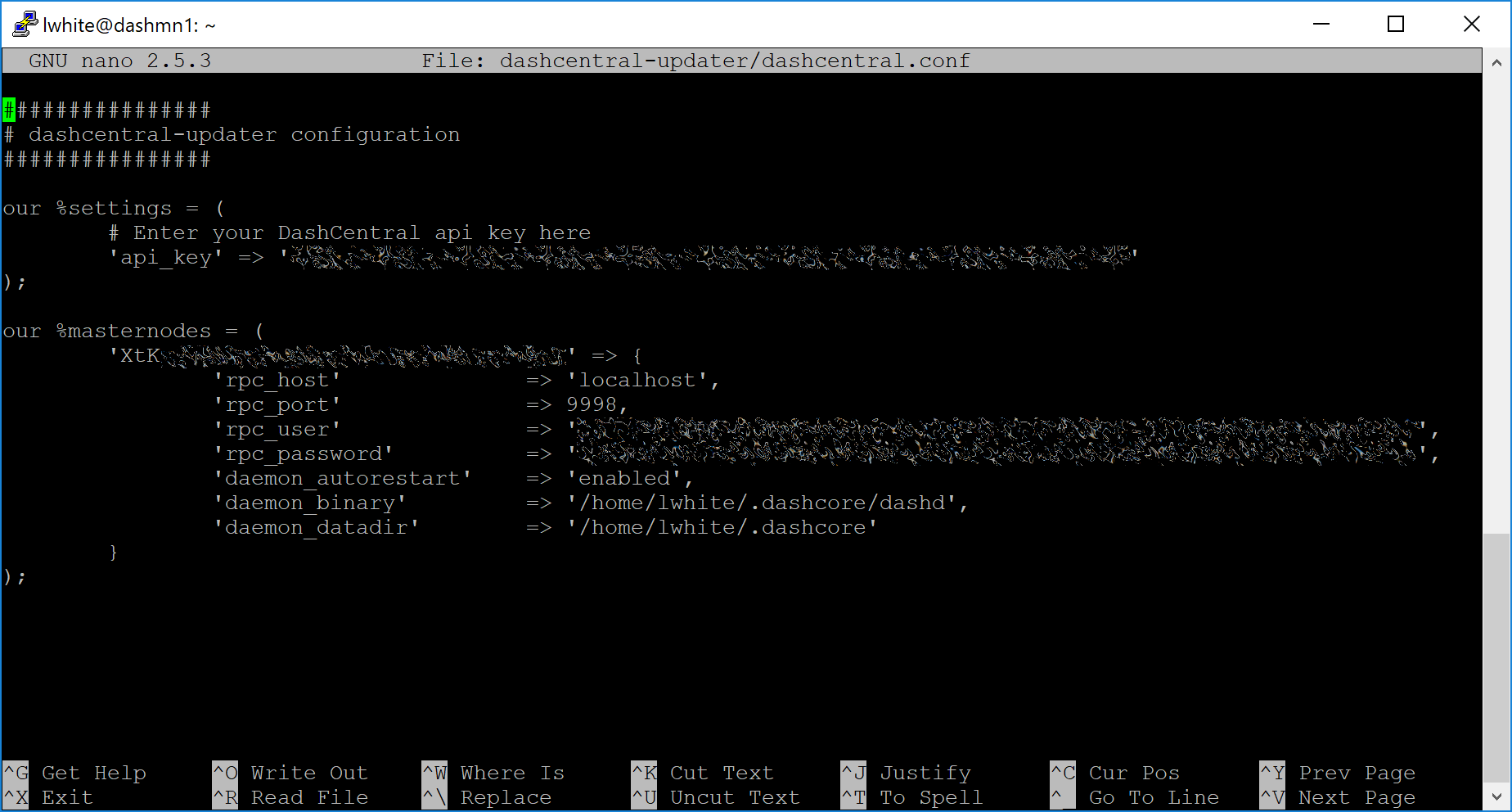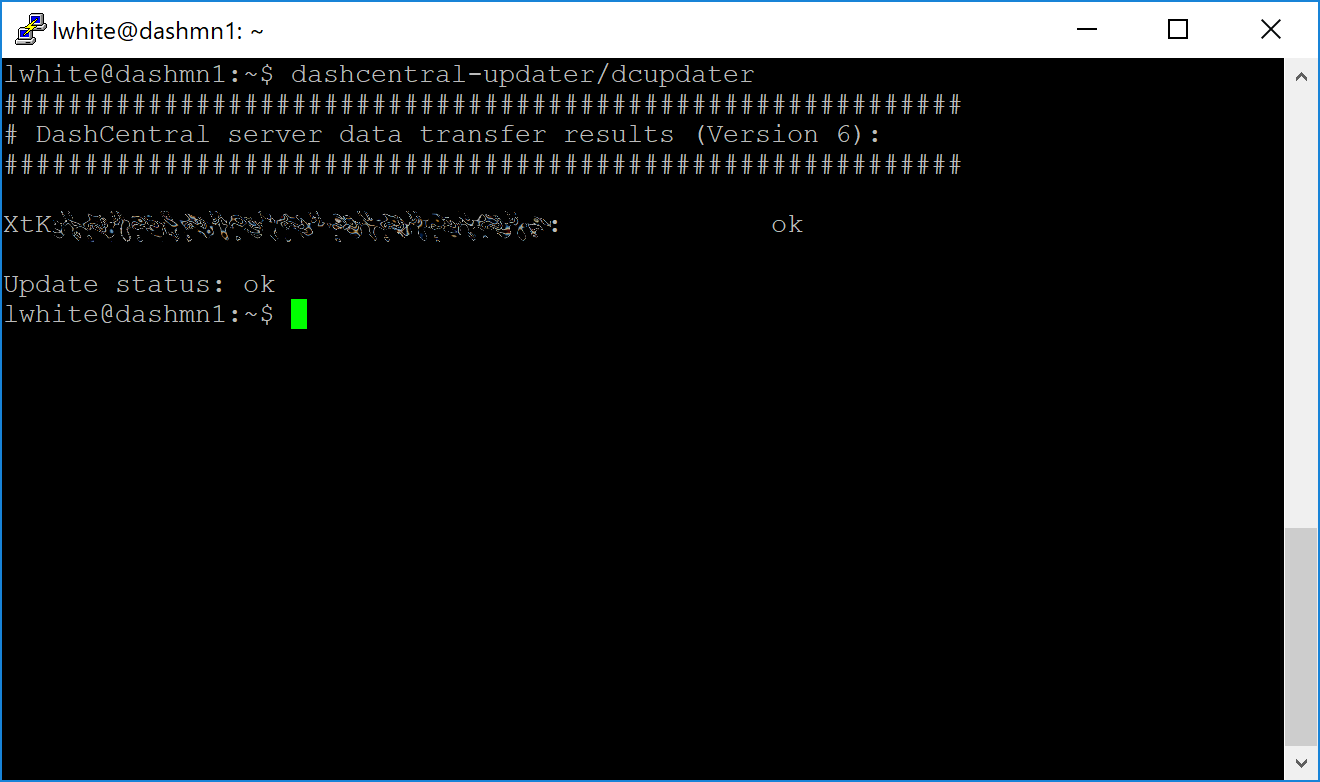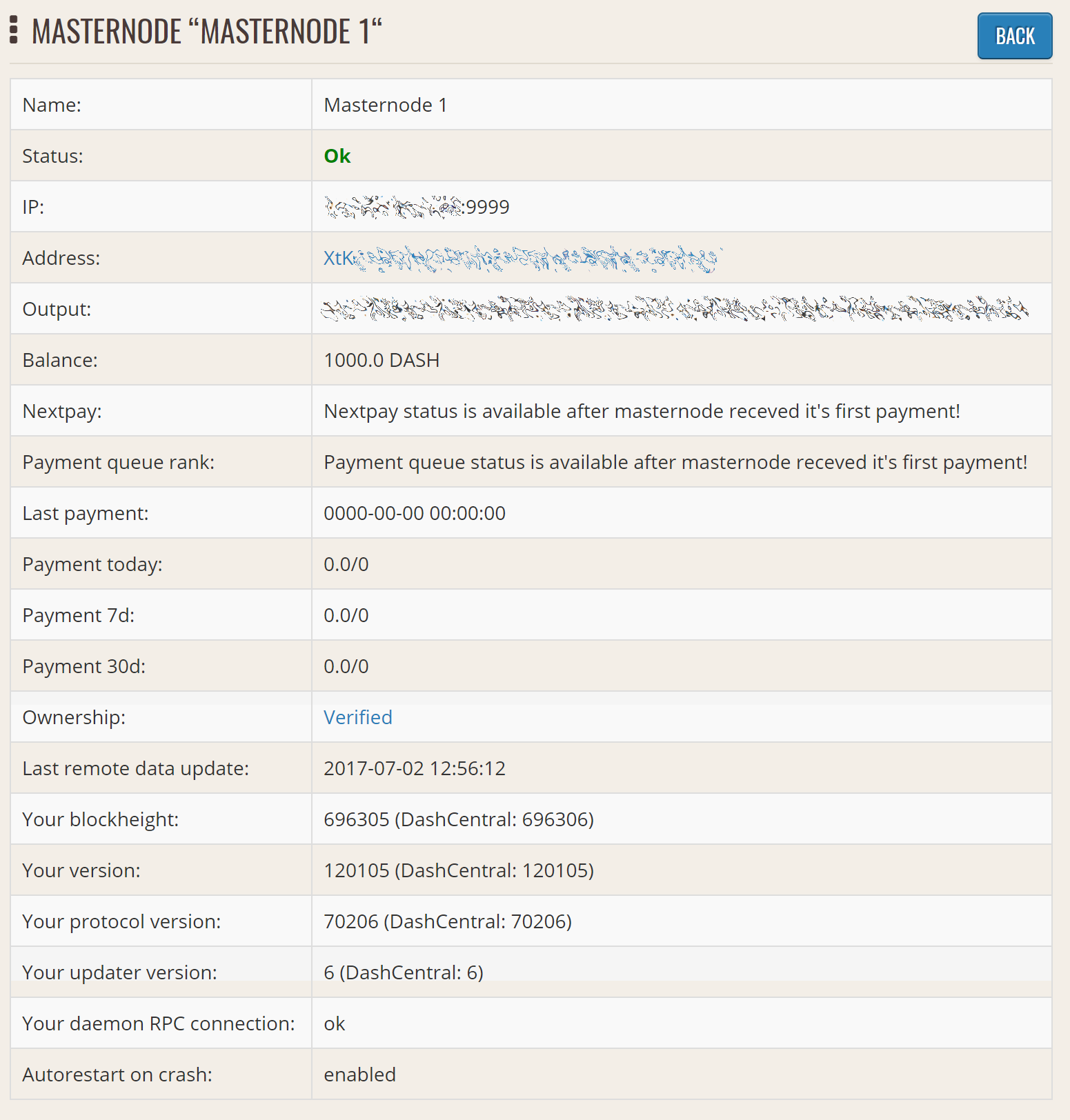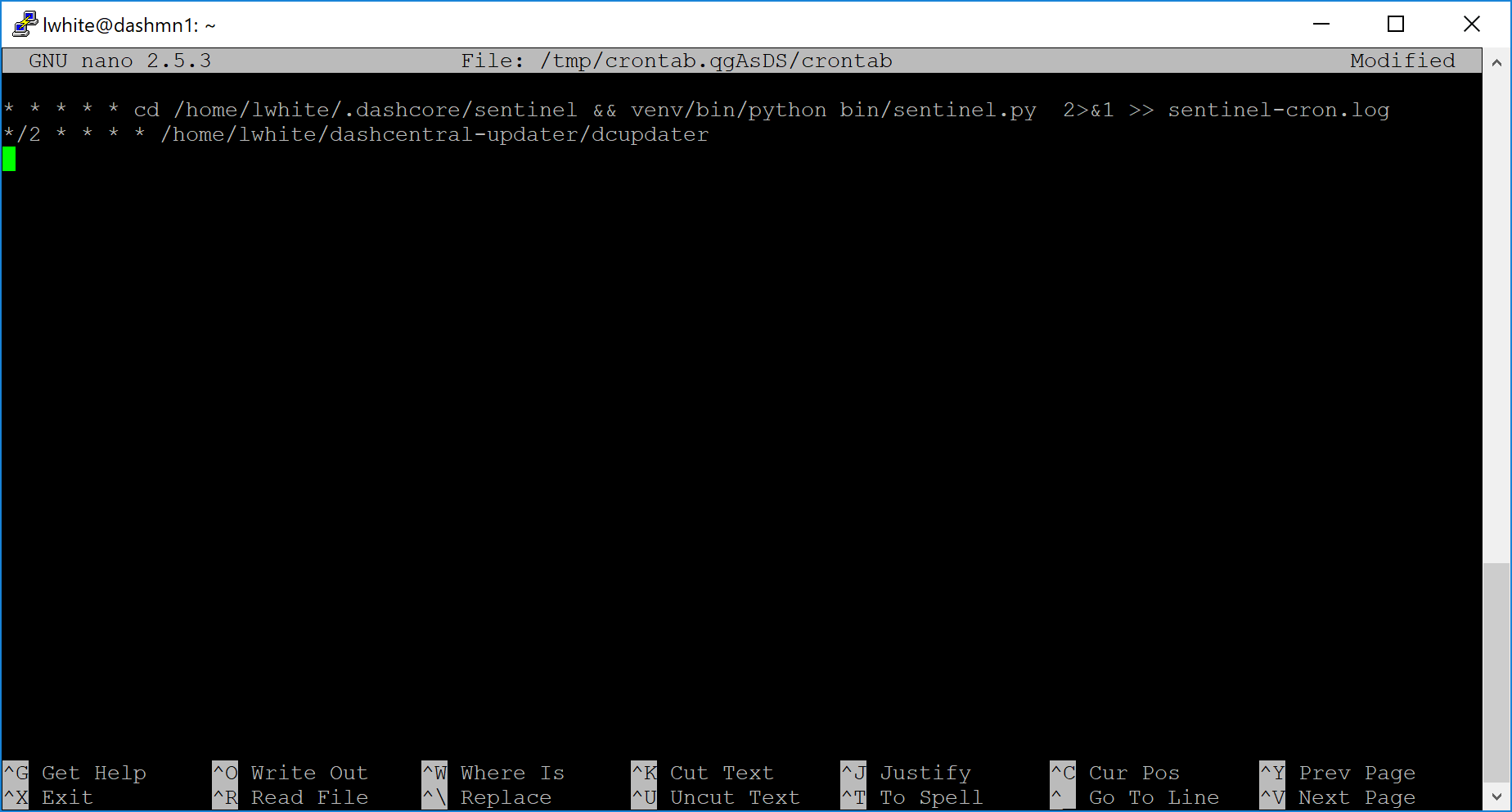Mantenimiento¶
Los Masternodes requieren mantenimiento regular para asegurar para asegurar que no interrumpe la cola de pago. Esto incluye la instalación inmediata de actualizaciones a Dash, así como el mantener la seguridad y rendimiento del servidor. En adición, los masternodes deben votar las propuestas y llevar a cabo otras tareas por el interés de la red y el valor de Dash que tienen.
Masternode Software Update¶
The Dash Core software requires regular updates in order to remain consistent with the current network consensus. Depending on whether you installed Dash manually or using dashman, you must follow the procedure appropriate for your masternode, as described below.
Option 1: Updating from dashman¶
Para actualizar Dash usando dashman, inicia sesión en st servidor e ingresa los siguientes comandos:
~/dashman/dashman sync
~/dashman/dashman update
Revisa el estado de tu masternode:
~/dashman/dashman status
The Dash software on the masternode is now updated.
Opción 2: Actualización de manual¶
To update Dash manually, log in to your server using ssh or PuTTY. If
your crontab contains an entry to automatically restart dashd, invoke
crontab -e and comment out the appropriate line by adding the #
character. It should look something like this:
# * * * * * pidof dashd || ~/.dashcore/dashd
Then stop Dash running:
~/.dashcore/dash-cli stop
Visit the GitHub releases page and copy the link to the latest x86_64-linux-gnu version. Go back to your terminal window and enter the following command, pasting in the address to the latest version of Dash Core by right clicking or pressing Ctrl + V:
cd /tmp
wget https://github.com/dashpay/dash/releases/download/v0.13.0.0-rc10/dashcore-0.13.0.0-rc10-x86_64-linux-gnu.tar.gz
Verify the integrity of your download by running the following command
and comparing the output against the value for the file as shown in the
SHA256SUMS.asc file:
sha256sum dashcore-0.13.0.0-rc10-x86_64-linux-gnu.tar.gz
Extract the compressed archive and copy the new files to the directory:
tar xfv dashcore-0.13.0.0-rc10-x86_64-linux-gnu.tar.gz
cp -f dashcore-0.13.0/bin/dashd ~/.dashcore/
cp -f dashcore-0.13.0/bin/dash-cli ~/.dashcore/
Reinicia Dash:
~/.dashcore/dashd
Verás un mensaje que dice «Iniciando servidor Dash Core». Ahora actualizaremos Sentinel:
cd ~/.dashcore/sentinel/
git checkout master
git pull
Finally, uncomment the line to automatically restart Dash in your
crontab by invoking crontab -e again and deleting the #
character.
The Dash software on the masternode is now updated.
Updating Masternode Information¶
Periodically, it may be necessary to update masternode information if any information relating to the owner or operator changes. Examples may include a change in IP address, change in owner/operator payout address, or change in percentage of the reward allocated to an operator. It is also possible to revoke a masternode’s registered status (in the event of a security breach, for example) to force both owner and operator to update their details.
ProUpServTx¶
A Provider Update Service Transaction (ProUpServTx) is used to update information relating to the operator. An operator can update the IP address and port fields of a masternode entry. If a non-zero operatorReward was set in the initial ProRegTx, the operator may also set the scriptOperatorPayout field in the ProUpServTx. If scriptOperatorPayout is not set and operatorReward is non-zero, the owner gets the full masternode reward. The ProUpServTx takes the following syntax:
protx update_service proTxHash ipAndPort operatorKey (operatorPayoutAddress feeSoureceAddress)
Where:
proTxHash: The hash of the initial ProRegTxipAndPort: IP and port in the form «ip:port»operatorKey: The operator BLS private key associated with the registered operator public keyoperatorPayoutAddress(optional): The address used for operator reward payments. Only allowed when the ProRegTx had a non-zerooperatorRewardvalue.feeSourceAddress(optional): An address used to fund ProTx fee.operatorPayoutAddresswill be used if not specified.
Example:
protx update_service d6ec9a03e1251ac8c34178f47b6d763dc4ea6d96fd6eddb3c7aae2359e0f474a 140.82.59.51:10002 4308daa8de099d3d5f81694f6b618381e04311b9e0345b4f8b025392c33b0696 yf6Cj6VcCfDxU5yweAT3NKKvm278rVbkhu
fad61c5f21cf3c0832f782c1444d3d2e2a8dbff39c5925c38033730e64ecc598
The masternode is now removed from the PoSe-banned list, and the IP:port and operator reward addresses are updated.
ProUpRegTx¶
A Provider Update Registrar Transaction (ProUpRegTx) is used to update information relating to the owner. An owner can update the operator’s BLS public key (e.g. to nominate a new operator), the voting address and their own payout address. The ProUpRegTx takes the following syntax:
protx update_registrar proTxHash operatorKeyAddr votingKeyAddr payoutAddress (feeSourceAddress)
Where:
proTxHash: The transaction id of the initial ProRegTxoperatorKeyAddr: An updated BLS public key, or 0 to use the last on-chain operator keyvotingKeyAddr: An updated voting key address, or 0 to use the last on-chain operator keypayoutAddress: An updated Dash address for owner payments, or 0 to use the last on-chain operator keyfeeSourceAddress(optional): An address used to fund ProTx fee.PayoutAddresswill be used if not specified.
Example to update payout address:
protx update_registrar cedce432ebabc9366f5eb1e3abc219558de9fbd2530a13589b698e4bf917b8ae 0 0 yi5kVoPQQ8xaVoriytJFzpvKomAQxg6zea
ProUpRevTx¶
A Provider Update Revocation Transaction (ProUpRevTx) is used by the operator to terminate service or signal the owner that a new BLS key is required. It will immediately put the masternode in the PoSe-banned state. The owner must then issue a ProUpRegTx to set a new operator key. After the ProUpRegTx is mined to a block, the new operator must issue a ProUpServTx to update the service-related metadata and clear the PoSe- banned state (revive the masternode). The ProUpRevTx takes the following syntax:
protx revoke proTxHash operatorKey (reason feeSourceAddress)
Where:
proTxHash: The transaction id of the initial ProRegTxoperatorKey: The operator BLS private key associated with the registered operator public keyreason(optional): Integer value indicating the revocation reasonfeeSourceAddress(optional): An address used to fund ProTx fee.operatorPayoutAddresswill be used if not specified.
Example:
protx revoke 9f5ec7540baeefc4b7581d88d236792851f26b4b754684a31ee35d09bdfb7fb6 565950700d7bdc6a9dbc9963920bc756551b02de6e4711eff9ba6d4af59c0101
Votación, verificación y monitoreo de DashCentral¶
DashCentral es un sitio web compatible con la comunidad administrado por el miembro de la comunidad Rango. Se ha convertido en un sitio de facto para la discusión de propuestas presupuestarias y para facilitar la votación desde una interfaz gráfica de usuario, pero también ofrece funciones para monitorear los masternodes.
Agregar tu masternode a DashCentral¶
Dashcentral te permite votar propuestas desde la comodidad de tu navegador. Después de completar el registro, ve a la página masternodes <https://www.dashcentral.org/masternodes> _ y haz click en el botón Agregar masternode ahora. Ingresa tu dirección de garantía en la siguiente pantalla:
Haz click en Agregar masternode. Tu masternode ha sido agregado a DashCentral.
Habilitar votación desde DashCentral¶
Haz clic en Editar en Llaves privadas de votación para ingresar la llave privada de tu masternode y permitir la votación a través de la interfaz web de DashCentral. Ingresa una contraseña de votación (no la mismo contraseña de tu inicio de sesión, pero igualmente importante de recordar) e ingresa la llave privada (la misma llave que utilizaste en el archivo dash.conf en tu masternode) en la siguiente pantalla:
Es importante tener en cuenta que la llave privada para iniciar tu masternode no está relacionada con las llaves privadas de la dirección de la garantía que almacena tus 1000 DASH. Estas llaves se pueden usar para emitir comandos en nombre del masternode, como votar, pero no se pueden usar para acceder a la garantía. Las llaves están encriptadas en tu dispositivo y nunca se almacenan como texto sin formato en los servidores de DashCentral. Una vez que hayas ingresado la llave, haz click en Almacenar llaves privadas de votación encriptadas en el servidor. Ahora puedes votar propuestas desde la interfaz web de DashCentral.
Verificación de propiedad¶
También puedes emitir un mensaje desde tu dirección para verificar la propiedad de tu masternode a DashCentral. Haz click en No verificado en Propiedad y aparecerá la siguiente pantalla:
Aparecerán instrucciones sobre cómo firmar tu dirección de garantía utilizando una billetera de software. Si estás usando una billetera de hardware que no sea Trezor, deberás usar la aplicación DMT para firmar la dirección. Si estás utilizando la billetera de hardware de Trezor, ve a Billetera Trezor, copia la dirección de la garantía y haz clic en Firmar y Verificar. Aparecerá la siguiente pantalla, donde puedes ingresar el mensaje proporcionado por DashCentral y la dirección que deseas firmar:
Haz click en Firmar, confirma en su dispositivo Trezor e ingresa tu PIN para firmar el mensaje. Aparecerá una firma de mensaje en el cuadro Firma. Copia esta firma y pégala en el recuadro de DashCentral y haz click en Verificar propiedad. La verificación ahora está completa.
Instalación de la secuencia de comandos de supervisión de DashCentral¶
DashCentral ofrece un servicio para monitorear tu masternode, reiniciar automáticamente dashd en caso de falla y enviar un correo electrónico en caso de error. Ve a la página Configuración de cuenta y genera una nueva llave API, agregando un PIN a tu cuenta si es necesario. Desplázate a la siguiente pantalla:
Copia el enlace a la versión actual de la secuencia de comandos de dashcentral haciendo click derecho y seleccionando Copiar dirección de enlace. Abre PuTTY y conéctate a tu masternode, luego escribe:
wget https://www.dashcentral.org/downloads/dashcentral-updater-v6.tgz
Reemplaza el enlace con la versión actual del actualizador de dashcentral según sea necesario. Descomprime el archivo usando el siguiente comando:
tar xvzf dashcentral-updater-v6.tgz
Revisa los detalles de configuración de tu masternode escribiendo:
cat .dashcore/dash.conf
Copia los valores para rpcuser y rpcpassword. Luego edita la configuración de dashcentral escribiendo:
nano dashcentral-updater/dashcentral.conf
Reemplaza los valores para api_key, tu dirección de garantía de masternode, rpc_user, rpc_password, daemon_binary y daemon_datadir de acuerdo a tu sistema. Una configuración común, donde lwhite es el nombre del usuario de Linux, puede verse así:
################
# dashcentral-updater configuration
################
our %settings = (
# Enter your DashCentral api key here
'api_key' => 'api_key_from_dashcentral'
);
our %masternodes = (
'masternode_collateral_address' => {
'rpc_host' => 'localhost',
'rpc_port' => 9998,
'rpc_user' => 'rpc_user_from_dash.conf',
'rpc_password' => 'rpc_password_from_dash.conf',
'daemon_autorestart' => 'enabled',
'daemon_binary' => '/home/<username>/.dashcore/dashd',
'daemon_datadir' => '/home/<username>/.dashcore'
}
);
Presiona Ctrl + X para salir, confirma que deseas guardar con Y y presiona ** Entrar**. Prueba tu configuración ejecutando el script dashcentral, luego verifica el sitio web. Si fue exitoso, verás que se ha enviado una actualización:
dashcentral-updater/dcupdater
Una vez que hayas verificado que tu configuración está funcionando, podemos editar el crontab en tu sistema para programar el script dcupdater para que se ejecute cada 2 minutos. Esto permite que el sistema te avise con anticipación en caso de falla e incluso reiniciará el daemon dashd si se cuelga. Esta es una forma efectiva de asegurarte de no dejar la cola de pagos. Escribe el siguiente comando:
crontab -e
Selecciona un editor si es necesario y agrega la siguiente línea a tu crontab después de la línea para sentinel, reemplazando lwhite con tu nombre de usuario en tu sistema:
*/2 * * * * /home/lwhite/dashcentral-updater/dcupdater
Presiona Ctrl + X para salir, confirma que deseas guardar con Y y presiona Entrar. El script dcupdater ahora se ejecutará cada dos minutos, reiniciará dashd siempre que sea necesario y te enviará un correo electrónico en caso de error.
Herramientas de monitoreo de masternodes¶
Varios sitios operados por miembros de la comunidad están disponibles para monitorear información clave y estadísticas relacionadas con la red de masternodes.
Exploradores de bloques¶
Dado que Dash es una cadena de bloques pública, es posible usar exploradores de bloques para ver los saldos de cualquier dirección pública de Dash, así como examinar las transacciones ingresadas en cualquier bloque dado. Cada transacción única también se puede buscar por su txid. Existen varios exploradores de bloques disponibles para la red Dash.
- CryptoID ofrece un explorador de la cadena de bloques de Dash y una función para ver y ubicar los masternodes de Dash.
- BitInfoCharts ofrece una página de las estadísticas de precios e información y un explorador de cadena de bloques.
- CoinCheckup ofrece una variedad de estadísticas y datos en la mayoría de las cadenas de bloques, incluyendo Dash.
- CoinPayments ofrece un explorador simple de Cadena de bloques de Dash.
- Dash.org incluye dos exploradores de cadena de bloques en explorer.dash.org y insight.dash.org.
- Trezor opera un explorador de cadena de bloques impulsado por una bifurcación de Dash de visión, una herramienta API avanzada de cadena de bloques
Herramienta Dash Masternode¶
https://github.com/Bertrand256/dash-masternode-tool
Escrito y mantenido por Bertrand256, miembro de la comunidad, la herramienta Dash Masternode (DMT) te permite iniciar un masternode desde todas los principales billeteras de hardware como Trezor, Ledger y KeepKey. También admite funciones para votar propuestas y retirar pagos de masternode sin afectar la transacción de garantía.
DASH Ninja¶
DASH Ninja, operado por elbereth, miembro del foro y desarrollador Dash Core, ofrece estadísticas clave sobre la adopción de diferentes versiones de Dash en la red de masternodes. También están disponibles varias funciones para supervisar la governanza de Dash, el calendario de pagos de masternodes y la distribución geográfica de masternodes, así como un explorador simple de la cadena de bloques.
DashCentral¶
DashCentral, operado por rango, miembro del foro, ofrece un servicio avanzado para monitorear los masternodes y votar propuestas de presupuesto a través de una interfaz web avanzada. Una aplicación Android también está disponible.
Masternode.me¶
Masternode.me, operado por el miembro del foro y desarrollador de Dash Core, moocowmoo, ofrece informes secuenciales sobre el precio, la tasa de generación, información sobre la cadena de bloques y algo de información sobre los masternodes.
Información sobre masternodes¶
http://178.254.23.111/~pub/Dash/Dash_Info.html
Este sitio, operado por crowning, miembro del foro y desarrollador de Dash Core, ofrece una representación visual de muchas estadísticas clave de la red de masternodes de Dash, incluyendo gráficos del recuento total de masternodes a lo largo del tiempo, información de precios y distribución de red.